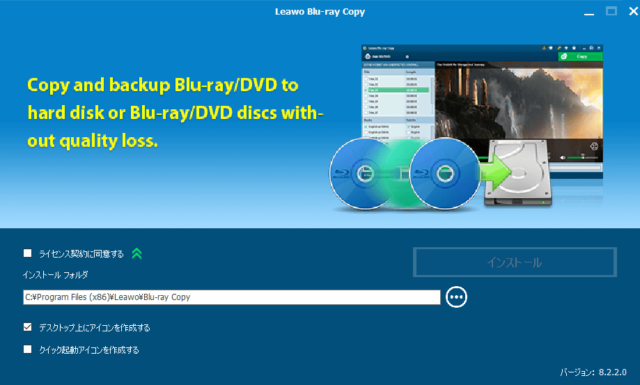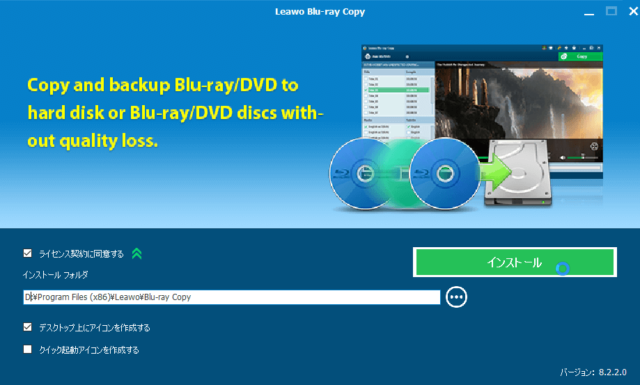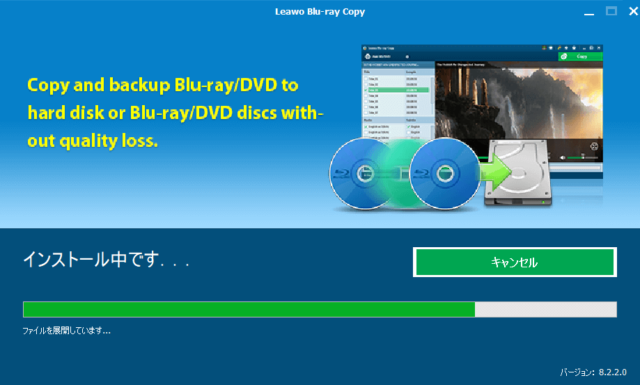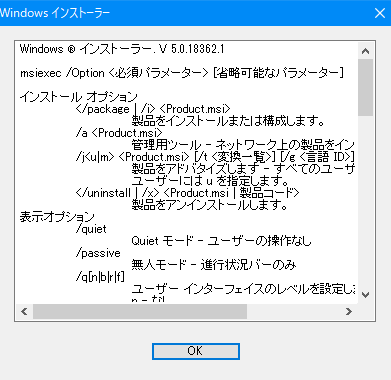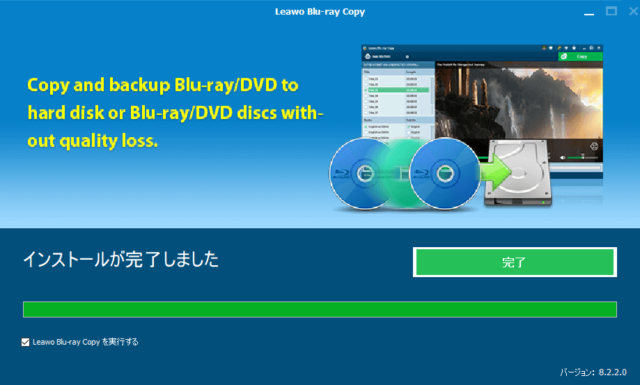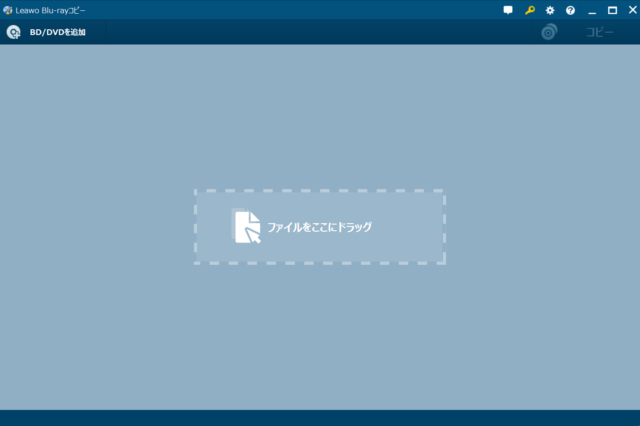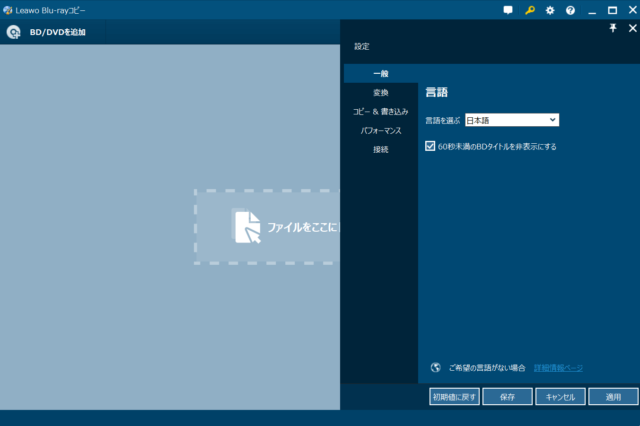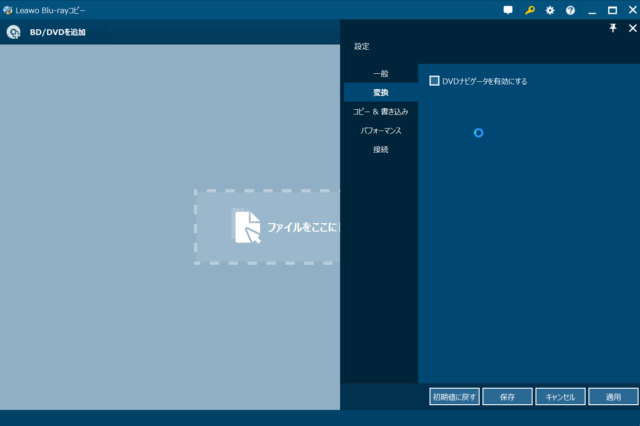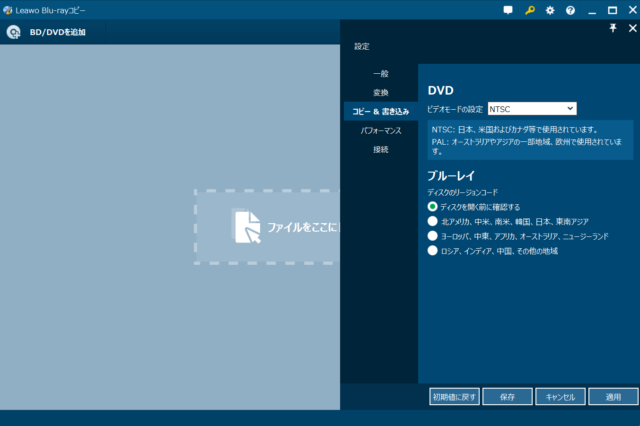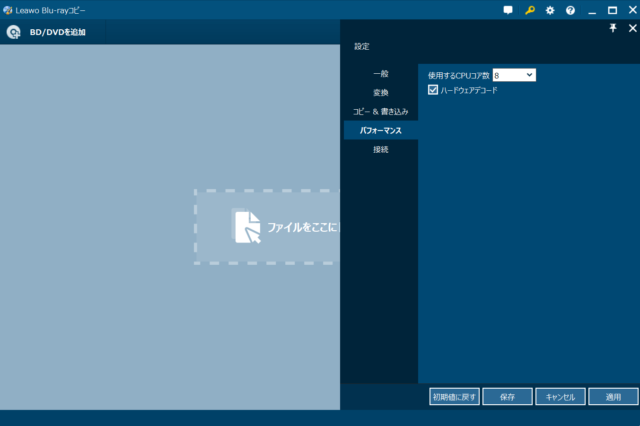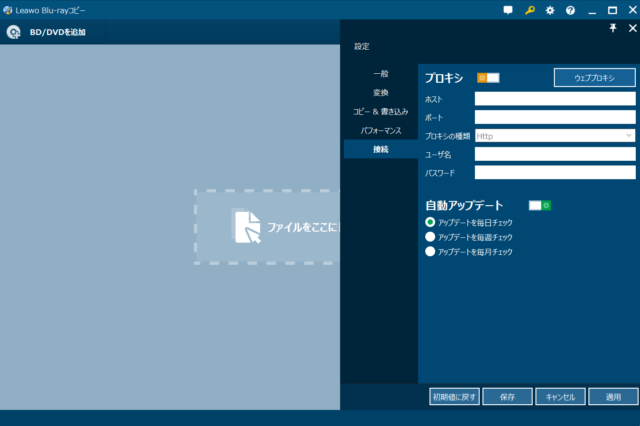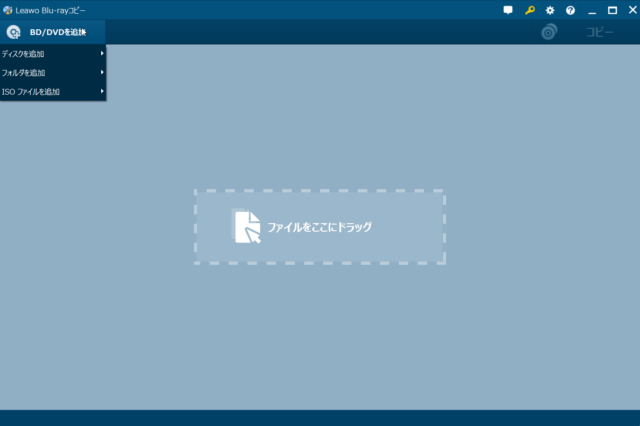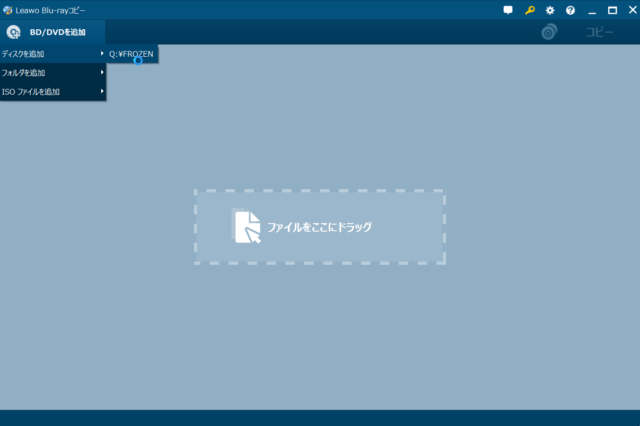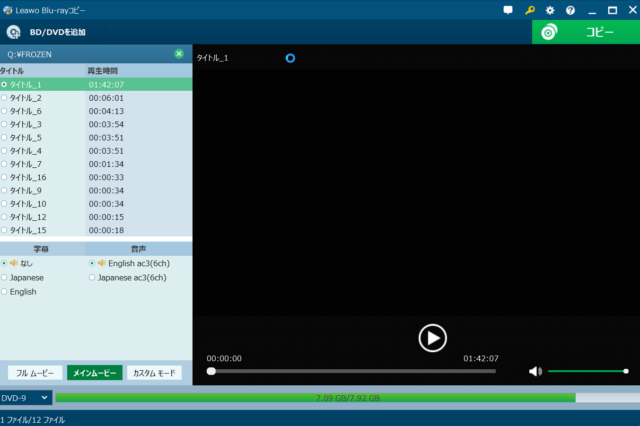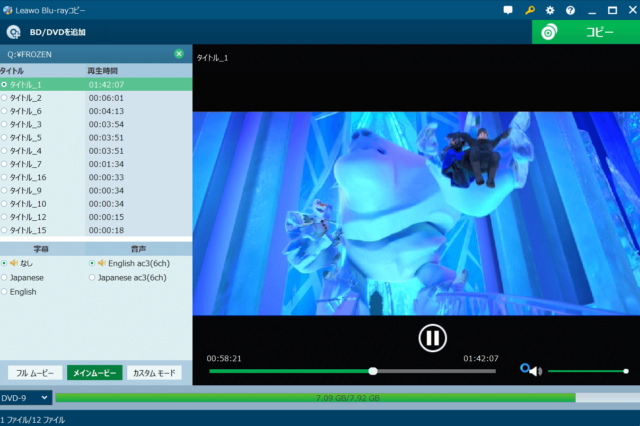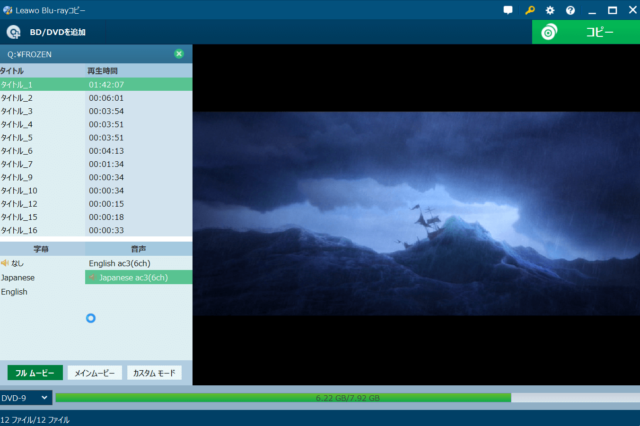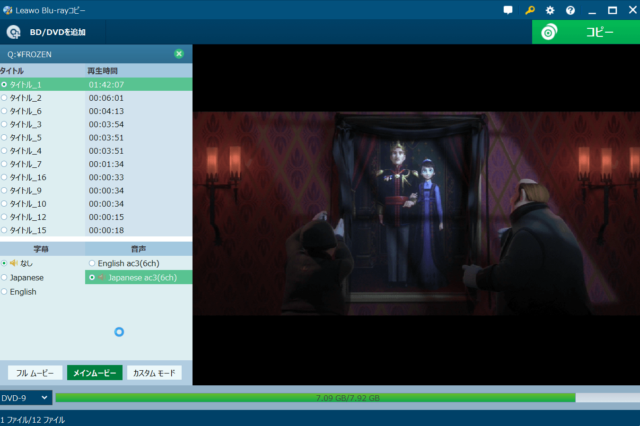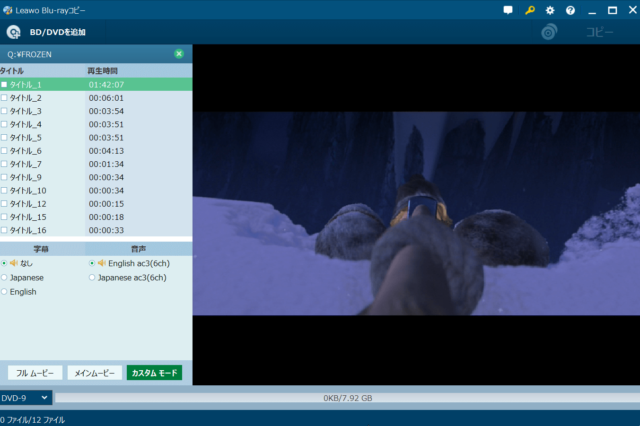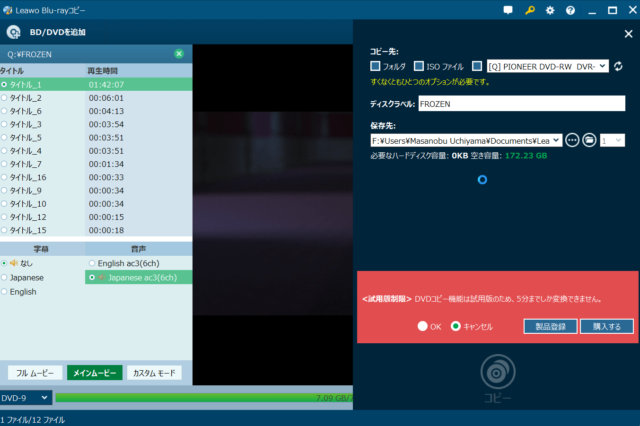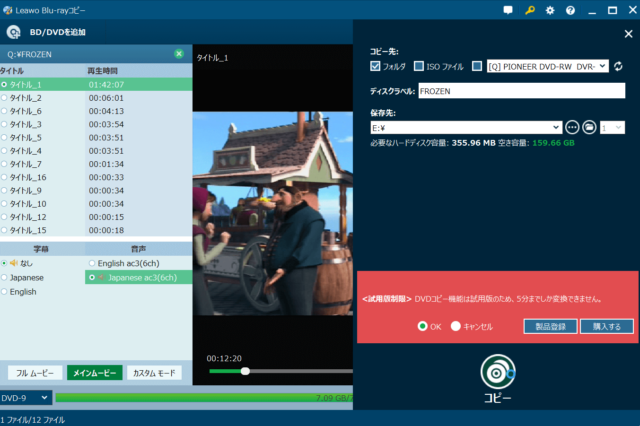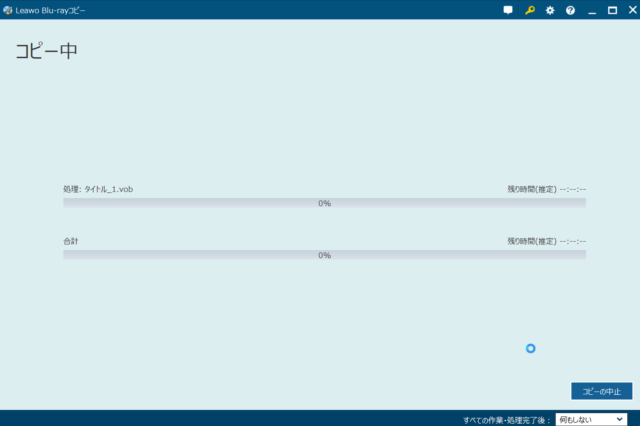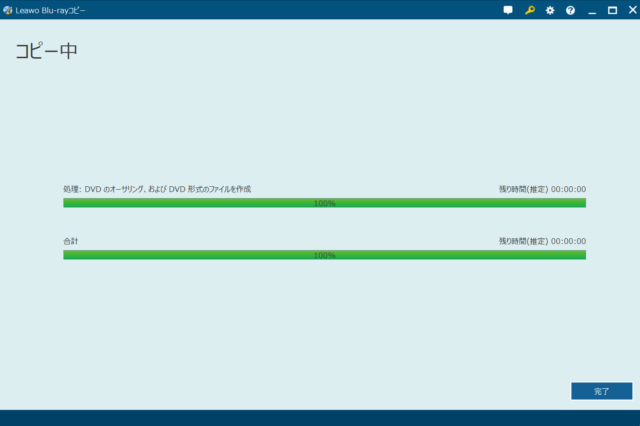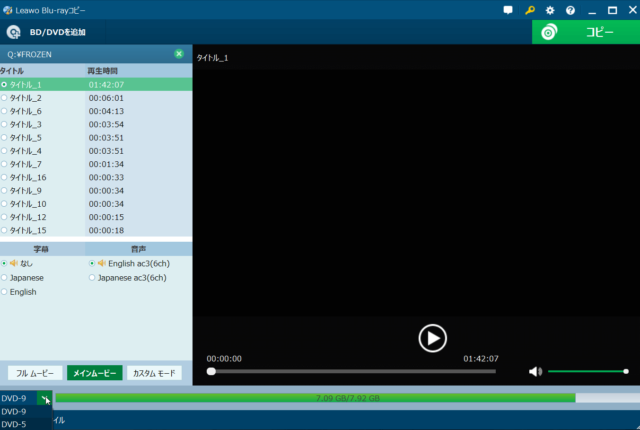Leawo Blu-rayコピー
この度、Leawo Softwareのソフトウェア『Leawo Blu-rayコピー』のご紹介依頼を承ったので、レビュー記事をアップさせて頂きます。
ブルーレイコピー・ブルーレイ DVD 変換やブルーレイ圧縮なら、「Leawo Blu-rayコピー」にお任せ!BD・DV…
なお、Leawo Blu-rayコピーの<試用版>を使ってのレビュー記事となります。
『Leawo Blu-rayコピー』は、あらゆるBlu-ray・DVDを空のディスク/フォルダ/ISOファイル/ハードディスクにコピーするためのソフトウェアです。
Leawo Blu-rayコピーの紹介
『Leawo Blu-rayコピー』のサイトから紹介を下記に抜粋してみました。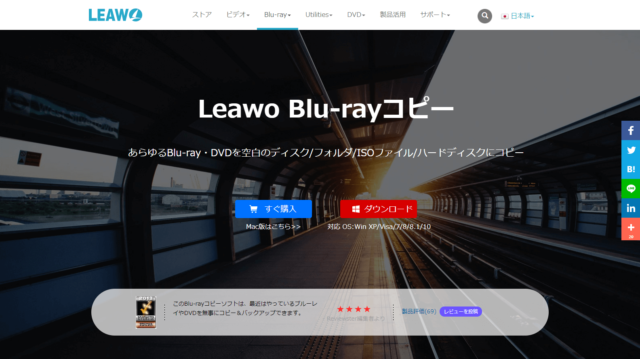
Blu-ray/DVDコピー・バックアップ・圧縮・書込
Leawo Blu-rayコピーはBlu-rayをBlu-ray/ DVDディスク、ハードディスクやISOファイルにコピー又は無損圧縮できることが特長のBlu-rayコピーソフトです。全て種類のBlu-ray(BD-50、BD-25、Blu-rayフォルダ、Blu-ray ISOファイル)や全DVDメディア(DVD-5、DVD-9、DVDフォルダ、DVD ISOファイル)へのコピーをサポートします。テレビ録画Blu-ray/ DVDディスクのダビングやバックアップもこのソフトで簡単に完成できます。また、Leawo Blu-rayコピーソフトは最新のディスク複合化技術が搭載され、AACS/BD+/MKB/CSS-DVDなどのコピーガードやA/B/C、0~6のリージョン付きのBlu-ray/DVDにも自由に複製できます。その他、オリジナルな3D効果を保存するままに3D Blu-rayをコピーできるし、ソースディスクをプレビューして、ニーズに応じて字幕とオーディオトラックを選択、ISOイメージファイルを作成するなどより便利な追加機能が満載。
1:1ロスレス品質でBlu-ray/DVDをコピー
専門的なBlu-rayコピーソフトとして、Leawo Blu-rayコピーは1:1ロスレス品質でBlu-ray/DVDをコピーできます。ビデオフレーム、複数な字幕や音声チャンネルなどのBlu-ray/DVDに含まれてる全ての要素も1:1でバックアップ可能。
最新のBlu-rayコピー技術
先駆的なBlu-rayコピー技術を基づいて開発されたLeawo Blu-rayコピーは高度自由のコピー方式、高速のコピースピードや高品質のコピー出力を提供して、高音質・高画質のBlu-ray/DVD出力ファイルが保証されます。
詳しくは『Leawo Blu-rayコピー』のサイトでご確認ください。
ブルーレイコピー・ブルーレイ DVD 変換やブルーレイ圧縮なら、「Leawo Blu-rayコピー」にお任せ!BD・DV…
Leawo Blu-rayコピーをインストールする
最初に『Leawo Blu-rayコピー』をダウンロードします。
Leawo Softwareのサイトにアクセスし、ダウンロードを行います。
ブルーレイコピー・ブルーレイ DVD 変換やブルーレイ圧縮なら、「Leawo Blu-rayコピー」にお任せ!BD・DV…
ダウンロードした「bluraycopy_setup.exe」ファイルを実行すると、『Leawo Blu-rayコピー』のインストール画面が表示されます。
インストール画面で「ライセンス契約に同意する」にチェックを入れると【インストール】ボタンが有効となります。
【インストール】ボタンを押してインストールが開始します。
途中ウィンドウが表示されるので【OK】をクリックします。
インストールが完了しました。
Leawo Blu-rayコピーを使う!
『Leawo Blu-rayコピー』のインストールが完了したので、実際に『Leawo Blu-rayコピー』を使ってみたいと思います。
『Leawo Blu-rayコピー』を起動した画面です。
拍子抜けするほどシンプルな画面構成となっています。
設定項目
最初に設定項目を確認していきます。
設定項目は、
- 一般
- 変換
- コピー&書き込み
- パフォーマンス
- 接続
の5項目に構成されています。
一般
- 『一般』設定では、言語を選択することができます。デフォルトでは【日本語】に設定されているので特に弄ることはないでしょう。
- 【60秒未満のBDタイトルを非表示にする】の設定を行うことができます。デフォルトでは【オン】になっています。
変換
- 【DVDナビゲータを有効にする】の設定を行うことができます。デフォルトでは【オフ】になっています。
コピー&書き込み
- 【DVDのビデオモード】の設定を行うことができます。デフォルトでは日本、米国で使われている【NTSC】となっています。
- 【ブルーレイのディスクのリージョンコード】の設定を行うことができます。デフォルトでは【ディスクを開く前に確認する】となっています。
パフォーマンス
- 【使用するCPUコア数】の設定を行うことができます。
- ハードウェアデコードの使用有無を設定することができます。
この2点については、お使いのPCで変わってくると思いますので、念のためチェックしておくと良いでしょう。
接続
- 【プロキシ】の設定を行うことができます。
- 【自動アップデート】の設定を行うことができます。デフォルトでは【アップデートを毎日チェック】となっています。
必要無ければチェックの頻度を下げると良いでしょう。
市販のDVDディスクをバックアップする
それでは、実際に購入済みの市販のDVDを使って、操作内容を確認していきたいと思います。
因みに我が家のPCにはBlu-ray環境が無いためDVD環境での確認となります。
Blu-ray環境でもDVD環境でも行う事は同じなので、大きく操作方法が変わることはないでしょう。
購入した「アナと雪の女王」のDVDを使います。

DVDドライブに「アナと雪の女王」のDVDをセットします。

『Leawo Blu-rayコピー』の画面左上の【BD/DVDを追加】をクリックします。
ここで、
- ディスクを追加
- ファイルだを追加
- ISO ファイルを追加
の3項目を選ぶことができます。
この3項目については、コピー元の媒体を設定します。
- 【ディスクを追加】は、Blu-ray/DVDドライブにセットしたディスクをコピーします。
- 【フォルダを追加】は、PC内のフォルダに保存されているファイルをコピーします。
- 【ISO ファイルを追加】は、拡張子が.ISOとなっているイメージファイルをコピーします。このISO ファイルはWindowsのOSの昨日として書き込むことも可能です。
今回はDVDドライブにセットした「アナと雪の女王」のDVDをコピーするので【ディスクを追加】を選択します。
すると、「アナと雪の女王」のDVDのフォルダ名が表示されるので選択します。
「アナと雪の女王」のDVDの内容が解析されて表示されます。
左側にディスクの内容(タイトルと再生時間)が表示されます。
ディスクの内容(タイトルと再生時間)下で、コピーする際の字幕(なし、Japanise、English)の設定、音声(English、Japanese)の設定を行うことができます。
画面右側は、内蔵プレーヤーにより実際の動画を確認することが可能で、選択した字幕や音声をプレビューして確認することができます。
3つのコピーモード(フルムービー、メインムービー、カスタムモード)が用意されています。
Blu-rayの全てのコンテンツをコピーするか、主タイトルだけコピーするか、または複数のタイトルを選択してコピーするなど使う人のニーズに合わせて選択することができます。
なお、デフォルトは【メインムービー】となっています。
全てをコピーする場合は、【フル ムービー】を選択します。
この場合、BD/DVDチャプターやタイトルなどのソースディスクの原状のままをバックアップすることが可能です。
本編のみなど一部分をコピーしたい場合は、【メインムービー】を選択して必要な部分にチェックを入れます。
詳細にコピーしたい部分を決めたい場合は、【カスタム モード】を選択して必要な部分にチェックを入れます。
以上の設定が決めったら右上の【コピー】を選択します。
ここでは、コピー先を設定します。
PC内のフォルダに保存する場合は【フォルダ】に、イメージファイルのISOファイルとして保存する場合は【ISO ファイル】に、Blu-ray/DVDドライブを使って媒体に保存する場合は【ドライブ指定】を行います。
【ディスクラベル】と【保存先】を決めて、下にあるコピーボタンを選択します。
なお、<試用版>のためDVDコピー機能は5分までしか変換できません。
コピーが開始されるので、終了まで待ちます。
コピーが完了しました。
以上で、一通りの基本的な操作が完了です。
これは基本的な操作でコピーやBlu-ray、DVDに対する専門的な知識が無い場合でも対応可能です。
それ以外にも上記に記載していない以外の項目として、
Blu-rayディスクは【BD50】または【BD25】を選択できます。
DVDディスクは【DVD-9】または【DVD-5】を選択できます。
また、片面2層から1層への圧縮コピー(BD50からBD25にコピー、DVD9からDVD5にコピー)にも対応することができます。
3D Blu-rayディスクもコピーすることが可能となっており、オリジナルの3D効果のそのままに、3D Blu-rayをフォルダ、ISOファイルまたは空のBlu-rayディスクにバックアップすることができます。
この『Leawo Blu-rayコピー』は、StarBurn SDKとCDrecordの2種類のBlu-rayコピーエンジンが内蔵されています。
使用するPCの仕様によって最適なコピーエンジンを選ぶことで、もっともスムーズなコピープロセスや最高速度でBlu-ray/DVDをコピーすることができます。
最後に
今回はBlu-ray環境が無かったり、使った『Leawo Blu-rayコピー』が<試用版>だったりと100%把握することが出来なかったのは残念なところです。
それでもこの『Leawo Blu-rayコピー』のソフトウェアが目的に沿って実現できることが分かりました。
Blu-rayやDVDをコピーするだけの目的であれば、この『Leawo Blu-rayコピー』のソフトウェア1本あれば希望を兼ねてくれるでしょう。
これまで使ってきたこの手のソフトウェアの中で一番操作方法が簡単で使いやすいと感じました。
ブルーレイコピー・ブルーレイ DVD 変換やブルーレイ圧縮なら、「Leawo Blu-rayコピー」にお任せ!BD・DV…